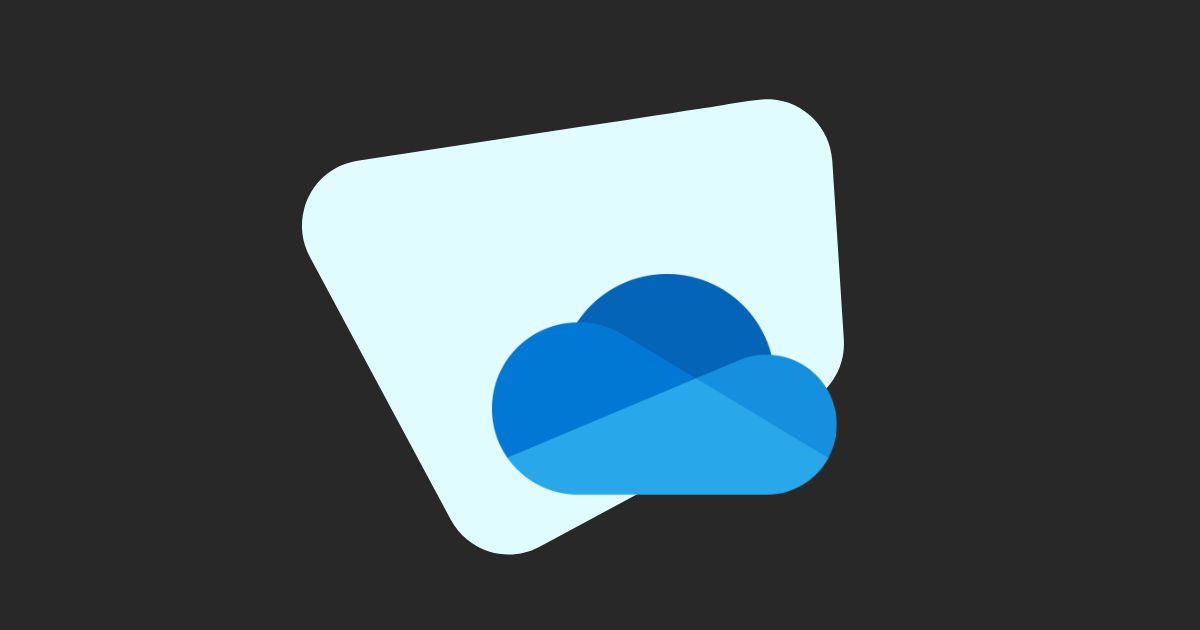- El error 0x8004def7 se asocia a cuota excedida, cuenta inmovilizada o fallos de configuración del cliente.
- Filtros antivirus pueden bloquear Archivos a petición, generando avisos adicionales y fallos de inicio.
- Actualizar Windows/OneDrive, revisar la cuenta en la web y restablecer el cliente suelen destrabar el acceso.
- Si hay bloqueo por tráfico o sospecha, la resolución depende del portal y de soporte técnico.
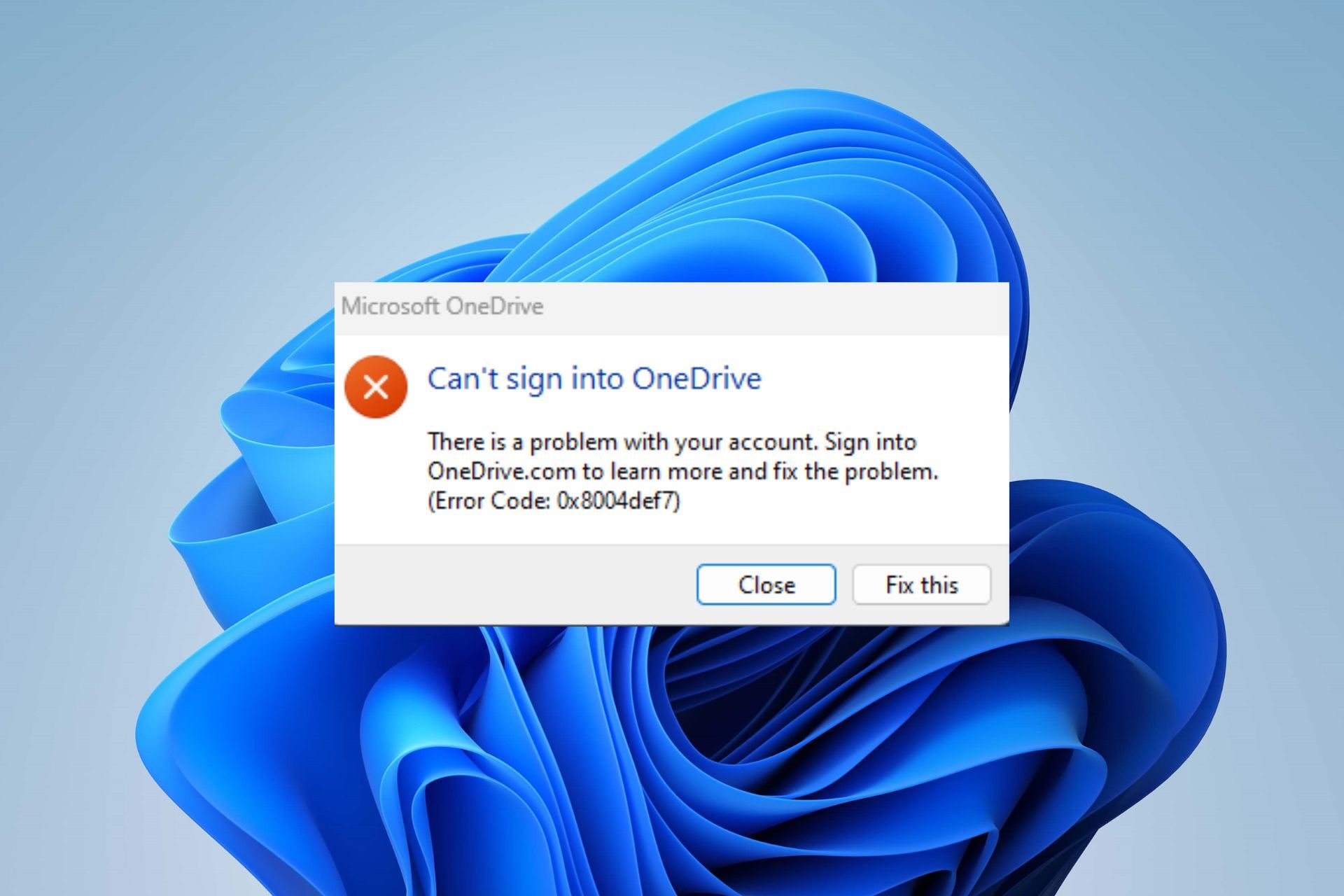
Si te has topado con el código de error 0x8004def7 de OneDrive, seguramente estás lidiando con bloqueos de inicio de sesión, avisos de cuenta inmovilizada o problemas de sincronización que no se van ni a la de tres. En esta guía concentramos todo lo que cuentan las fuentes que mejor posicionan sobre este error, sumando contexto y orden para que no pierdas tiempo cruzando hilos y artículos sueltos.
Lo que verás a continuación reúne síntomas, causas probables y soluciones contrastadas: desde revisar el límite de almacenamiento y el estado de la cuenta, hasta pasos para restablecer el cliente, manejar el aviso de Archivos a petición y lidiar con bloqueos temporales por tráfico o actividad sospechosa. Además, incluimos recomendaciones de red, alternativas cuando nada funciona y señales de cuándo conviene escalar a soporte.
Qué significa el error 0x8004def7 y cómo se manifiesta
El error 0x8004def7 suele aparecer cuando OneDrive impide el inicio de sesión en el cliente de sincronización, mostrando mensajes del tipo: «No puedo iniciar sesión en OneDrive, hay un problema con tu cuenta».
En algunas situaciones, Microsoft describe 0x8004def7 como un problema relacionado con haber superado la cuota o con una cuenta suspendida. Sin embargo, no siempre encaja con la realidad de todos los casos: hay reportes de usuarios que ni siquiera iniciaron sesión en OneDrive y aun así vieron el error tras ciertos asistentes de configuración de Windows.
Además del bloqueo de inicio de sesión, hay otros síntomas asociados al ecosistema de OneDrive. Por ejemplo, puede saltar un aviso adicional: «No se pudo iniciar Archivos a petición». Suele estar vinculado a filtros heredados del antivirus que impiden que el servicio de Archivos a petición funcione correctamente.
Un mensaje web relacionado que algunos usuarios ven es algo así como que su cuenta no está disponible temporalmente por un volumen inusual de tráfico, posible actividad sospechosa o una presunta infracción del Contrato de servicios. En esos casos, se avisa de que el bloqueo podría levantarse tras 24 horas o requerir intervención del soporte.
Otro contexto a tener en cuenta es que OneDrive puede inmovilizar una cuenta si se supera el límite de almacenamiento o si han pasado más de 12 meses sin acceso. Aunque uses otros servicios de Microsoft, eso no evita que OneDrive se congele si no entras en tu espacio de OneDrive como tal.

Causas frecuentes: almacenamiento, cuenta inmovilizada y configuración
Las fuentes coinciden en varios orígenes probables. El primero y más obvio: cuota excedida. Si tu almacenamiento está por encima del límite (o rozándolo), el servicio puede restringir el acceso hasta que liberes espacio. Esto incluye el contenido que se encuentra en la Papelera de reciclaje de OneDrive, que también ocupa cuota.
Otra causa recurrente es tener la cuenta suspendida o congelada. Puede ocurrir por inactividad prolongada (12 meses sin acceder a OneDrive), por exceso de almacenamiento o por alertas relacionadas con uso indebido, tráfico anómalo o posibles infracciones. En algunas comunicaciones se avisa que, si hubiera contenido que vulnera las políticas, hay un plazo (por ejemplo, 48 horas) para eliminarlo.
Hay también escenarios de configuración defectuosa del cliente de sincronización. Desajustes acumulados tras cambios de versión, asistencias de configuración de Windows interrumpidas o actualizaciones grandes pueden provocar que OneDrive se quede a medias y arroje el error.
Si te aparece el mensaje «No se pudo iniciar Archivos a petición», la explicación suele estar en los filtros heredados del antivirus, que impiden el arranque de ese componente. En dichos casos, actualizar el antivirus y el propio OneDrive/Windows suele ser clave.
También hay factores de entorno: una red con restricciones, una región con alguna limitación temporal o un bloqueo de tu ISP pueden afectar al inicio de sesión. Cambiar a otra conexión o usar una VPN a veces despeja el camino.
Por último, las fuentes mencionan un matiz curiosamente frecuente: no haber iniciado sesión recientemente. Tras un cambio grande en Windows o una reinstalación limpia, si dejaste a medias el asistente de OneDrive, podrían quedar residuos de configuración que disparen 0x8004def7.
Soluciones paso a paso y recomendaciones prácticas
Antes de entrar a lo quirúrgico, conviene hacer una actualización y reinicio. Instala las últimas actualizaciones de Windows y Office, y reinicia. Parece básico, pero muchas incidencias se corrigen así cuando hay paquetes pendientes que afectan a componentes de inicio de sesión.
Comprueba también que tienes OneDrive en su versión más reciente. Abre la configuración del cliente (icono de nube en el área de notificación > engranaje de Configuración y ayuda > Configuración), entra en la pestaña Sincronizar y hacer una copia de seguridad y expande la configuración avanzada. Desde ahí verifica los ajustes de Archivos a petición (Files On-Demand): puedes optar por «Liberar espacio en disco» o por «Descargar todos los archivos» según te convenga.
Si te aparece el aviso «No se pudo iniciar Archivos a petición», considera que puede estar provocado por filtros antivirus antiguos. Actualiza tu solución de seguridad a la versión más moderna, reinicia y prueba de nuevo. Varias fuentes apuntan que tras actualizar el antivirus, el servicio vuelve a arrancar con normalidad.
Ahora sí, hemos de avanzar con una secuencia de acciones contrastadas para 0x8004def7:
1) Revisa el estado del almacenamiento y la cuenta
Inicia sesión en OneDrive en la web con tu cuenta Microsoft y mira cuánto espacio has usado. Si estás al límite (o lo sobrepasaste), elimina archivos o carpetas que no necesites y vacía la Papelera de reciclaje de OneDrive, que también computa. Tras liberar espacio, espera unos minutos y vuelve a intentar el acceso en el cliente.
Si en la web aparece que tu cuenta está inmovilizada por inactividad o por exceder la cuota, sigue las indicaciones allí mostradas para descongelarla. En caso de alerta por actividad sospechosa o posible infracción, es posible que te pidan revisar contenido y, si corresponde, eliminar lo que incumpla las políticas.
2) Desvincula y vuelve a vincular el cliente
En el equipo, haz clic derecho sobre el icono de OneDrive en el área de notificación, entra en Configuración > Cuenta y pulsa en Desvincular esta PC. Al terminar, abre OneDrive desde el menú Inicio y vuelve a iniciar sesión. Esta operación resetea asociaciones y corrige muchos fallos de configuración del cliente.
3) Restablece OneDrive desde el propio ejecutable
Si lo anterior no basta, realiza un restablecimiento del cliente. Pulsa Windows + R, escribe cmd y presiona Intro para abrir la consola. Después ejecuta este comando:
%localappdata%\Microsoft\OneDrive\onedrive.exe /reset
Espera a que el proceso termine. OneDrive debería reiniciarse solo; si no lo hace, lánzalo manualmente desde el menú Inicio. Ten presente que, tras un reset, el cliente puede realizar una sincronización completa, lo que llevará más o menos tiempo según tu biblioteca.
4) Inicia sesión en el portal web y espera unos minutos
Algunas fuentes reportan que, tras iniciar sesión en onedrive.com y dejar pasar un rato, el cliente vuelve a funcionar. Puede parecer raro, pero si el servicio necesitaba refrescar el estado de tu cuenta, este gesto puede destrabarlo.
5) Cambia de red o usa una VPN
Si sospechas que tu red impone restricciones (empresa, campus, ISP), prueba a conectarte a un punto de acceso del móvil o a una red distinta. Otra alternativa es usar una VPN hacia otra región, por si hay algún bloqueo temporal de ruta o CDN que afecte a tu cuenta o ubicación.
6) Reinstalación limpia de OneDrive
Cuando nada de lo anterior funciona, desinstala OneDrive desde Inicio > Configuración > Aplicaciones. Reinicia el equipo y luego instala la última versión del cliente. Este paso elimina residuos y suele arreglar casi cualquier problema persistente del cliente de sincronización.
7) Consideraciones sobre métodos que ya no ayudan
Algunos tutoriales antiguos recomiendan ediciones del Registro, el «solucionador de problemas» o ciertos reseteos por comandos que en versiones modernas han dejado de surtir efecto. Si ya has probado el restablecimiento oficial del ejecutable y no hay cambios, no pierdas tiempo con hacks obsoletos.
8) Ajustes de Archivos a petición y antivirus
Si el bloqueo está ligado a Archivos a petición, vuelve a los ajustes de OneDrive: pestaña «Sincronizar y hacer una copia de seguridad» > «configuración avanzada». Asegúrate de que la función esté activa y prueba a liberar espacio en algunas carpetas o, si te conviene, a para evitar llamadas remotas mientras diagnosticas.
Acto seguido, actualiza tu antivirus a la última versión. Muchos casos de este aviso quedan resueltos cuando el proveedor publica filtros compatibles que no bloquean el servicio de Archivos a petición.
9) Comprobaciones adicionales
Si estás estrenando equipo y es tu primera vez con el cliente de sincronización, confirma con qué tipo de cuenta te conectas (personal @outlook.com o profesional/educativa @tuempresa.com). A veces el problema se limita a un único inquilino y la verificación de identidad o de permisos aún no se completó.
Tras cualquier cambio relevante (actualización, desinstalación/instalación, ajustes del antivirus), realiza un reinicio del equipo. Parece obvio, pero hay servicios que sólo se reenganchan bien arrancando desde cero.
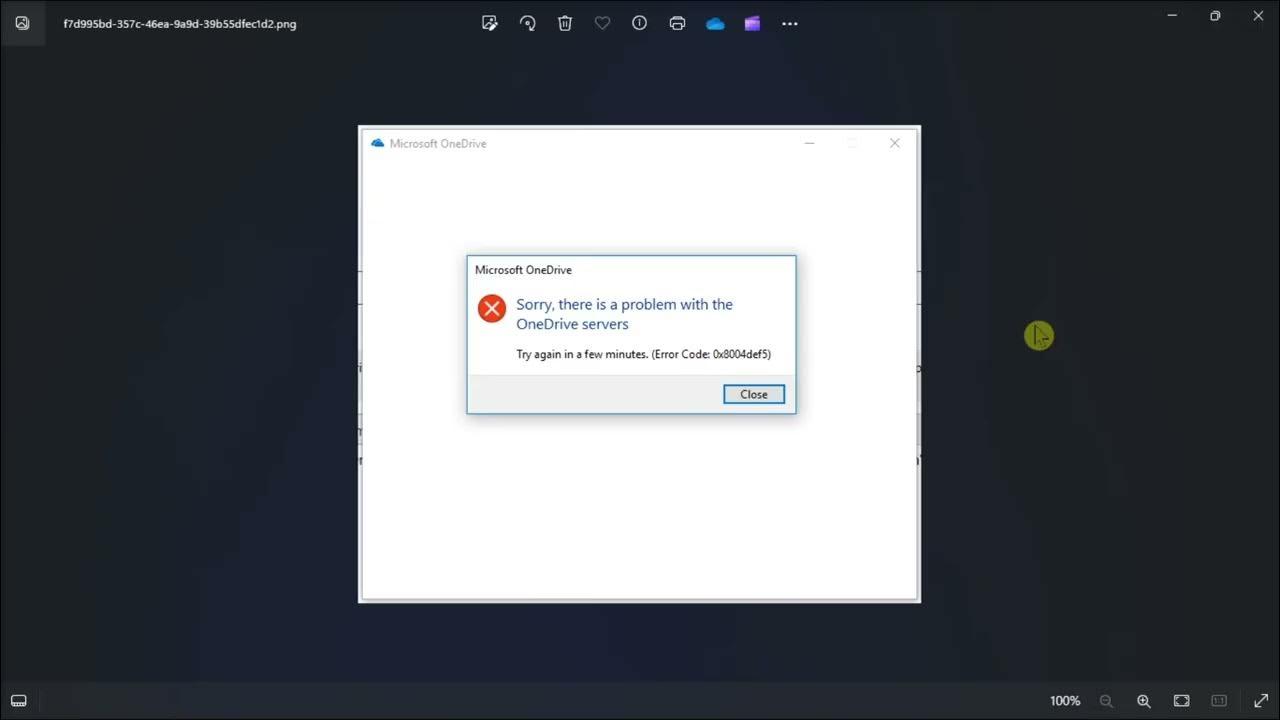
Resumen de buenas prácticas
Para evitar el error 0x8004def7 de OneDrive, mpieza por lo básico (actualizaciones y reinicio), confirma cuota y estado de cuenta en la web, desvincula/vincula y, si hace falta, restablece el cliente con el ejecutable. Si aparece el aviso de Archivos a petición, actualiza el antivirus y revisa los ajustes de OneDrive. Considera cambios de red o VPN si crees que tu ruta está filtrada.
Cuando los mensajes apunten a bloqueos del servicio (tráfico anómalo, sospecha de infracción, inactividad), sigue los pasos del portal y coordina con soporte. Guarda los números de caso y detalla todo lo ya probado para acelerar la revisión.
Suele resolverse combinando higiene de configuración del cliente, verificación del estado real de tu cuenta y pequeñas pruebas de conectividad. Si tras cubrir estos frentes el bloqueo persiste, la vía oficial con soporte es el atajo más fiable para que el servicio reactive tu acceso sin perder datos.
Redactor especializado en temas de tecnología e internet con más de diez años de experiencia en diferentes medios digitales. He trabajado como editor y creador de contenidos para empresas de comercio electrónico, comunicación, marketing online y publicidad. También he escrito en webs de economía, finanzas y otros sectores. Mi trabajo es también mi pasión. Ahora, a través de mis artículos en Tecnobits, intento explorar todas las novedades y nuevas oportunidades que el mundo de la tecnología nos ofrece día a día para mejorar nuestras vidas.